کنسول مدیریتی Host Client در VMware ESXi
کنسول مدیریتی VMware Host Client، در این مقاله قصد داریم کنسول مدیریتی Host Client در هایپروایزر WMware ESXi مورد بررسی قرار دهیم.
کنسول مدیریتی VMware Host Client
فهرست مطالب
معرفی WMware Host Client
VMware Host Client یک کنسول کلاینت مبتنی بر HTML5 می باشد که جهت اتصال و مدیریت یک هاست ESXi مورد استفاده قرار می گیرد. می توان از VMware Host Client جهت عیب یابی اولیه و وظایف مدیریتی پیشرفته بر روی میزبان ESXi مورد نظر خود بهره مند گردید. همچنین در محیط های vCenter می توان از VMware Host Client برای مدیریت اضطراری در شرایطی که سرور vCenter در دسترس نیست استفاده نمود. باید در نظر داشت که VMware Host Client با vSphere Client متفاوت است.
ما از vSphere Client برای اتصال به vCenter Server و مدیریت چندین میزبان ESXi استفاده می نماییم، در حالی که از VMware Host Client برای مدیریت یک میزبان ESXi استفاده خواهد شد. برخی از کارهای اصلی که در VMware Host Client می توان انجام داد به شرح زیر می باشد:
- عملیات مجازی سازی اولیه، مانند استقرار و پیکربندی ماشین های مجازی با پیچیدگی های مختلف
- ایجاد و مدیریت Network و Datastore ها
- تنظیم پیشرفته گزینه هایی در سطح میزبان جهت بهبود عملکرد
جهت دسترسی به کنسول مدیریتی می بایست از پشتیبانی مرورگر از VMware Host Client اطمینان حاصل نمود. سیستم عامل ها و نسخه های مرورگر وب زیر VMware Host Client پشتیبانی می گردد.
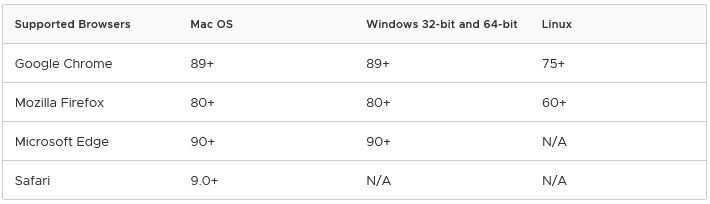
VMware Host Client یک کلاینت مبتنی بر HTML5 است که فقط برای مدیریت یک میزبان ESXi استفاده می شود. با استفاده از VMware Host Client، می توان یک میزبان ESXi را در طول ارتقای سرور vCenter یا زمانی که سرور vCenter پاسخ نمی دهد یا در دسترس نیست، مدیریت نمود. به کمک VMware Host Client می توان پیکربندی تنظیمات پیشرفته میزبان، انجام License، مدیریت Certificate، فعال نمودن حالت LockDown و غیره را انجام داد.
با VMware Host Client، میتوان تنظیمات پیشرفته میزبان را مدیریت نمود، لایسنس را به میزبان اختصاص یا حذف، سیاست های شروع و توقف سرویس های میزبان، و زمان و تاریخ میزبان را پیکربندی و مدیریت نمود. در VMware Host Client، میتوان سرویس هایی را که روی میزبان اجرا میشوند، متوقف و راهاندازی مجدد نمود و سیاست های مورد نظر را سرویس ها اعمال نمود. همچنین با استفاده از حالت Maintenance می توان پشتیبانی های سخت افزاری را روی ESXi Host انجام داد.
منوی Host
جهت افزایش امنیت میزبان های ESXi می توان آن ها را در حالت Lockdown قرار داد که این قابلیت را نیز می توان توسط VMware Host Client پیکربندی نمود. در حالت Lockdown، کلیه عملیات باید به طور پیش فرض از طریق سرور vCenter انجام گردد که با عث بالا رفتن سطح امنیت ESXi Host خواهد شد. جهت تنظیم حالت Lockdown کافی است بر روی Host کلیک راست نموده و سپس گزینه Lockdown mode را انتخاب نماییم.
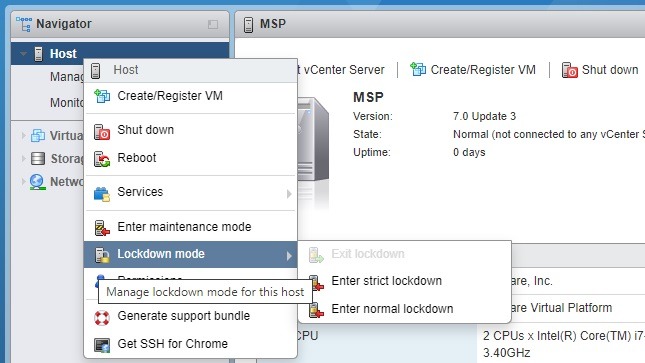
این امکان وجود دارد تا با انتخاب گزینه Services قابلیت SSH را فعال نمود . با انتخاب گزینه Create/Register VM می توان فرایند ایجاد یک ماشین مجازی جدید را آغاز نمود. همچنین ESXi Host مورد نظر را می توان با کلیک راست بر روی Host و انتخاب گزینه های مربوطه Shutdown یا Reboot نمود.
در منوی Manage تنظیمات مدیریتی بیشتری در در چندین تب در دسترس قرار می گیرد. در تب اول تنظیمات System را مشاهده می نماییم. در این تب گزینه های متفاوتی وجود دارد. در قسمت Advanced Settings می توان Option ها و تنظیمات پیشرفته مورد نظر را اعمال نمود. در قسمت Autostart می توان قابلیت Start یک ماشین مجازی را فعال نمود تا پس روشن نمودن میزبان ESXi پس از مدت زمان مشخص شده، فرایند Autostart یا همان شروع خودکار آغاز گردد. در تب Time & Date تنظیمات مربوط به زمان و تقویم را می توان پیکربندی نمود. همچنین در Time & Date سرور NTP را معرفی خواهیم نمود.
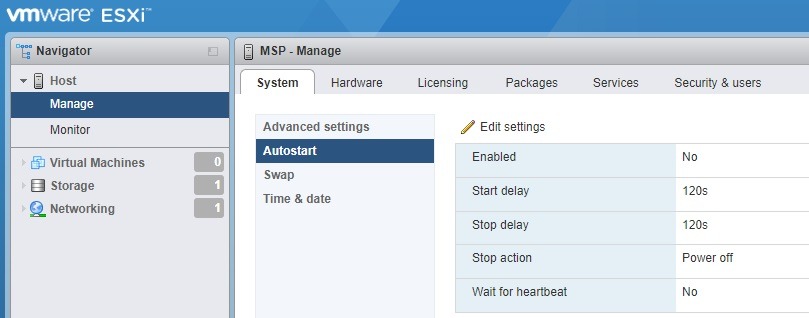
در تب Hardware مشخصات سخت افزاری PCI Devices و سیاست های Power Management قرار دارد که در صورت نیاز می توان تنظیمات مد نظر را در این قسمت اعمال نمود.
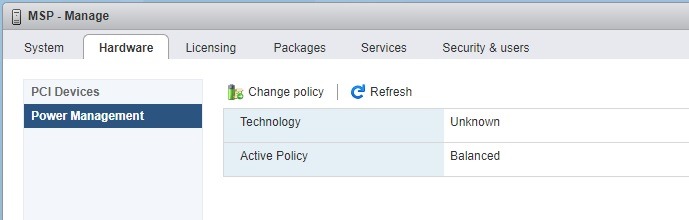
در تب Licensing قادر خواهیم بود تا لایسنس VMware ESXi را وارد نماییم. جهت اطلاع از سطح دسترسی به قابلیت های نرم افزار در لایسنس های مختلف می توان به سایت VMware مراجعه نمود.
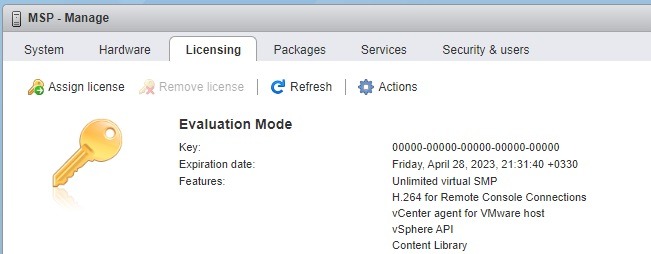
همچنین در تب Packages قادر خواهیم بود تا به روز رسانی های مورد نیاز میزبان ESXi را انجام دهیم. علاوه بر موارد ذکر شده، در تب Services سرویس های مختلف قابل مشاهده می باشد که می توان بسته به سیاست های سازمان برخی از سرویس ها را فعال یا برخی دیگر را غیر فعال نماییم.
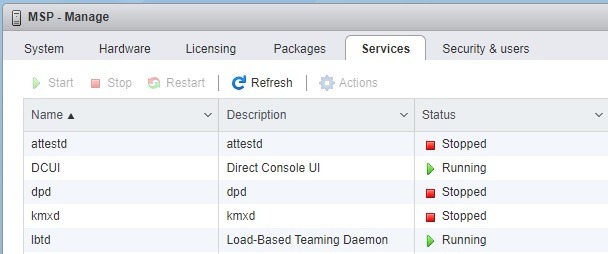
در قسمت Security & users تنظیمات امنیتی و حساب های کاربری را می توان پیکربندی نمود. چنانچه قصد داشته باشیم از Active Directory جهت احراز هویت VMware Host Client استفاده نماییم، این امکان در قسمت Authentication در دسترس خواهد بود. همچنین امکان تعریف حساب کاربری و اعمال سطوح دسترسی به آن ها نیز از جمله مواردی است که در تب Security & users قادر به انجام آن ها خواهیم بود.
منوی Monitor
در منوی Monitor امکان نظارت بر سخت افزار و Performance میزبان ESXi فراهم می گردد. در قسمت Performance می توان کارایی CPU، Memory، Network و Disk را مورد ارزیابی قرار دهیم. در Monitor همچنین در تب Log و Event می توان از اطلاعات موجود جهت عیب یابی و نظارت بر شبکه استفاده نمود.
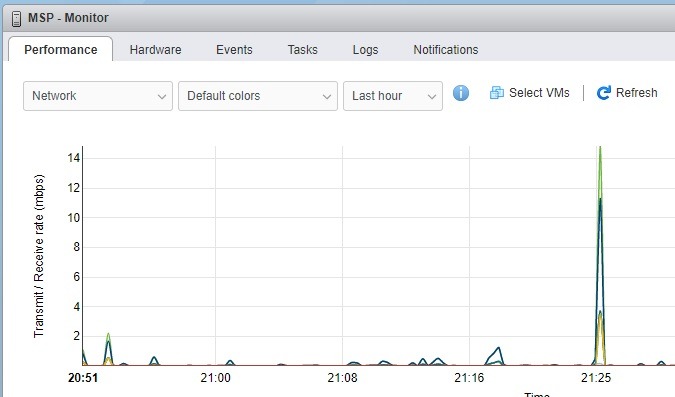
باید در نظر داشت جهت مشاهده ماشین های مجازی موجود در میزبان ESXi کافی است در منوی VMware Host Client بر روی Virtual Machines کلیک نماییم. همچنین می توان فضا های ذخیره سازی (Datastore) و شبکه که شامل سوئیچ های مجازی و Port group های مربوط به آن ها را به ترتیب در قسمت های Storage و Networking مشاهده نموده و در صورت نیاز Datastore ها و سوئیچ های مجازی جدیدی را در ESXi ایجاد نماییم.
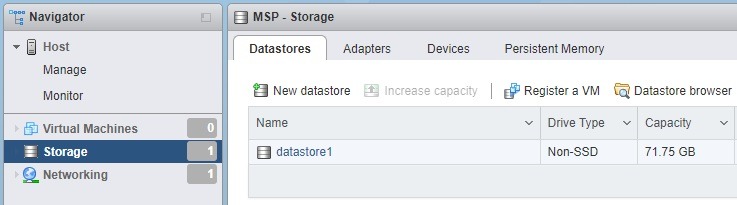

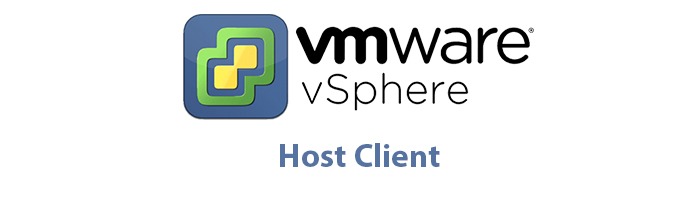





























نظرات کاربران